Elementor和OceanWP在WordPress世界中一个强大的二人组合。它们允许您从头开始构建一个设计精良的网站,只需点击几下,我们在如何使用OceanWP构建架构网站进行了演示。如果您尚未建立自己的网站,请务必查看这篇文章。
Elementor是一个功能强大的插件,您可以将它用于各种不同的目的。这包括博客文章和博客存档页面。这可以完全改变您用于创建新博客文章的过程的方式,它可以让您超越使用文本和图像的简单方式。
我们来看看如何使用Elementor,Elementor Pro和OceanWP主题构建这些类型的页面。
如何使用Elementor和OceanWP构建博客文章
Elementor和页面构建器插件使得构建自定义网页设计变得非常简单,而无需知道如何编码。当然,用户开始希望使用这些功能来构建美观,视觉震撼的博客文章。
但是,应该注意的是,在使用页面构建器插件构建博客文章时需要谨慎。这是因为当您停用插件时,您构建的任何设计都会完全消失。与其他页面构建器插件一样,Elementor的后果并不是那么糟糕。Elementor留下了您的内容,而一些页面构建器插件在您的站点的前端留下了一堆乱码。
您可能不需要停用Elementor,但至少应该考虑博客文章的可能性。如果您是新手,您可能需要查看有关构建博客的更基本的教程。您可能不会像博客文章那样发布几乎和页面一样多的内容。有些网站有数百篇博文。重新设计所有这些都需要花费大量时间。
使用Elementor构建博客文章
如果您已做出决定并准备开始使用Elementor创建博客文章,请参考以下建议。
- 限制您使用Elementor构建的博客文章的数量 – 您可以通过仅使用插件构建来消除一些风险(如果您选择离开Elementor,则需要花费时间重新设计的博客文章的数量)特定类型的文章或至少保持您使用Elementor构建的文章数量最少。
- 使用Elementor记录您构建的文章 – 这样做可以消除重新设计博客文章所需的时间,因为您无需查看已发布的每个文章以查看您的哪些文章使用Elementor来构建。
- 创建每个文章的两个版本 – 如果您使用Elementor构建博客文章,请考虑在没有插件的情况下创建该文章的第二个版本并将其归档。如果您需要卸载插件,您只需将其复制并粘贴到WordPress编辑器中(或多或少)即可重新设计。
话虽如此,让我们使用OceanWP与Elementor建立博客文章。
使用Elementor建设博客
将鼠标悬停在管理面板中的文章上,然后像往常一样点击添加新内容。为您的文章命名,并将其另存为草稿。在打开Elementor编辑器之前,让我们先谈谈您可以在后端配置的设置,这要归功于OceanWP。
向下滚动,直到看到“OceanWP设置”屏幕选项。如果你没有看到它,请打开它。您可以看到这些选项允许您根据页面的结构方式更改各种设置,例如文章是否有侧边栏以及它在哪一侧,如果是的话。您还可以更改单个文章的页眉和页脚选项。
在继续之前,请花些时间配置您的设置。准备好后,单击“使用Elementor编辑”。
在创建博文时的创新用法
当您使用页面构建器插件来构建博客文章时,您将在创造力方面发挥到极致。Elementor中提供的内容模块将允许您毫不费力地添加各种不同的设计和样式,其中许多可以合并到文章本身,因此它们不仅仅是“粗糙的”。
Text是使用Elementor处理自定义样式的简单方法,特别是使用标题和文本编辑器模块。如果您阅读我们在使用Elementor和OceanWP构建网站时发布的指南,您知道每个模块都有一个样式部分。您可以使用此部分的排版设置为文章添加各种文本样式。
您可以创建以下不同的内容,而不是在整个文章中看起来相同的文本保存标题。
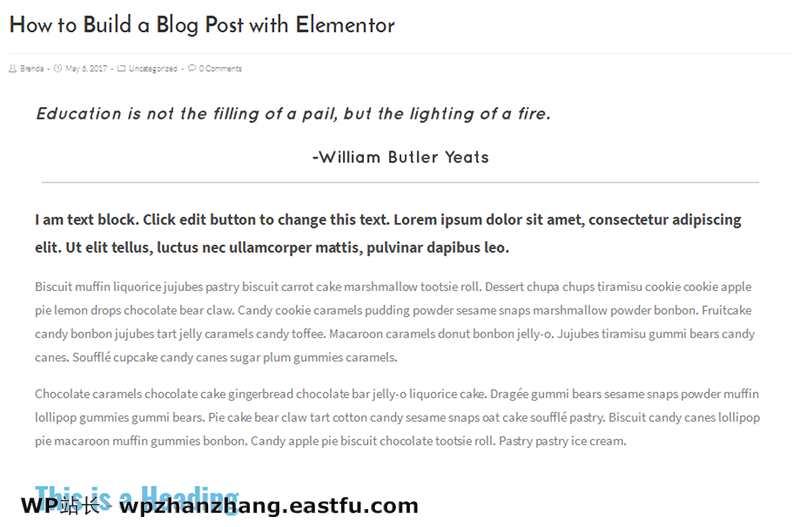
这是使用页面构建器插件构建博客文章的一种非常简单的方法,但我们可以比这更进一步。例如,美食或DIY博客可以使用Counter模块列出成分或供应品以完成配方或项目。您首先需要单击“添加新部分”,然后选择最适合您的配料/供应清单的部分布局。
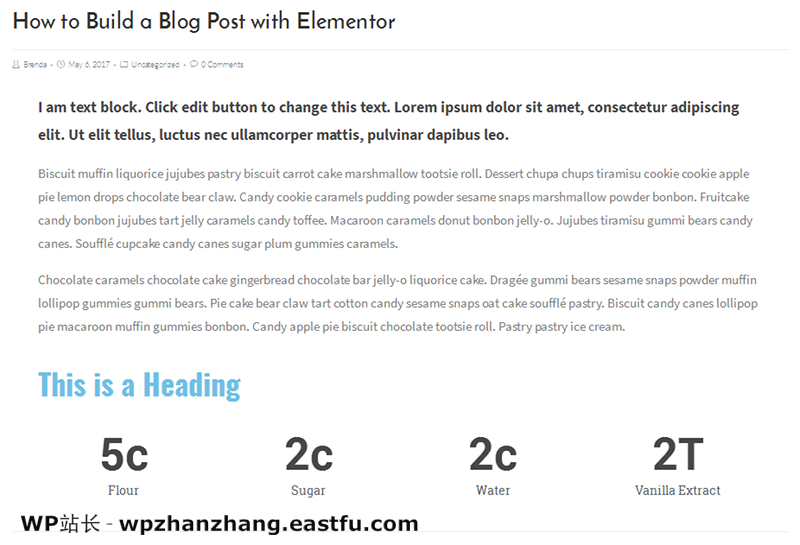
评测者可以使用Skillbar模块列出他们在片段的各个方面的分数,例如电影:
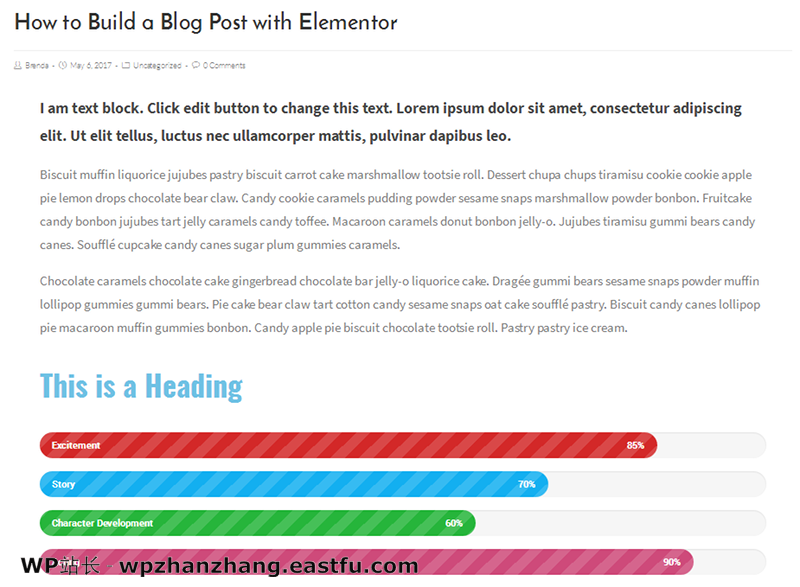
博客作者还可以找到一些有用的附加模块:
- 图片
- 视频
- 按键
- 谷歌地图
- 警报
- 定价表
- 进度条
- 见证
- 图库
- 切换
- SoundCloud
如何使用Elementor Pro和OceanWP构建博客存档页面
大多数主题使用单一样式的博客存档页面,你肯定会想要改变这种风格。
另一方面,OceanWP则不同。它允许您将Elementor Pro与Ocean Elementor Widgets结合使用,为博客档案选择自己的风格。
说到这一点, 在继续本节之前,您需要购买Elementor Pro 以及Ocean Elementor Widgets扩展。此扩展程序的单站点许可证每年39美元,但您可以以低价格访问我们提供的所有扩展程序(包括更多的扩展程序)。Elementor Pro单独购买,每年49美元。
一般档案
让我们从你所有文章的一般档案开始。首先添加一个新页面,并将其命名为“OceanWP博客档案”,当然,用您的博客名称替换“OceanWP”。
之后向下滚动到OceanWP设置部分,然后配置您的设置。我建议打开“标题”部分并禁用“显示标题”设置,以便您可以使用标题模块的自定义标题。将页面另存为草稿,然后单击“使用Elementor编辑”。
首先向下滚动到Elementor Pro元素并拖动Posts元素。您可以使用“每页的列数”和“每页的文章数”设置对此元素进行大量设置,但我们将专注于在此文章中创建一些特定的样式。让我们从使用大型版本特色图像的大型存档样式开始。
将“列”设置为1,“图像大小”设置为“全宽”。
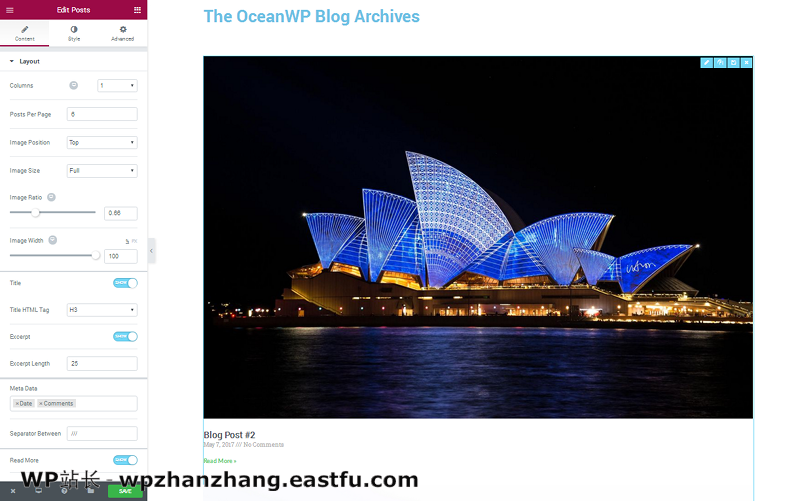
您可以在编辑器底部的设置中更改元数据和“继续阅读”样式,例如添加每个文章的作者,将“///”分隔符更改为“|”或更改显示的单词数量每个摘录。
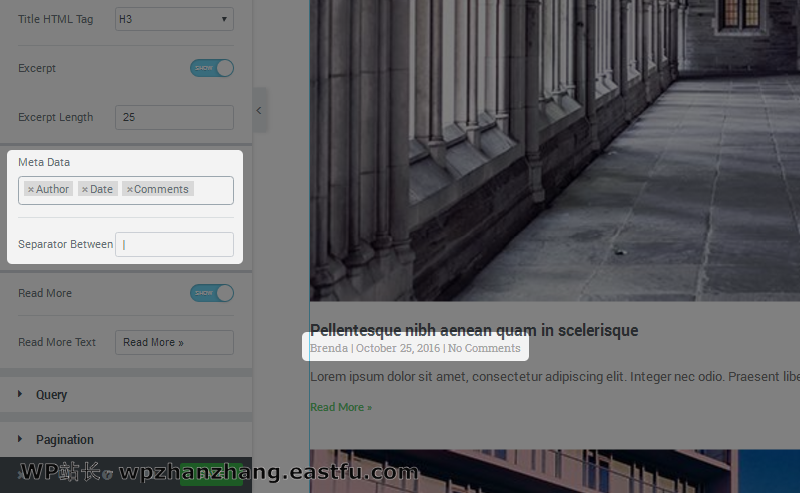
通过编辑排版和颜色设置来更改内容样式。您甚至可以通过配置以下设置以列表样式展示您的最新博客文章:
- 列数:1
- 图像位置:左
- 图像尺寸:中等300 x 300
- 图像宽度:35%
- 摘要长度:50
您可以随意调整设置,使列表看起来像您想要的那样。
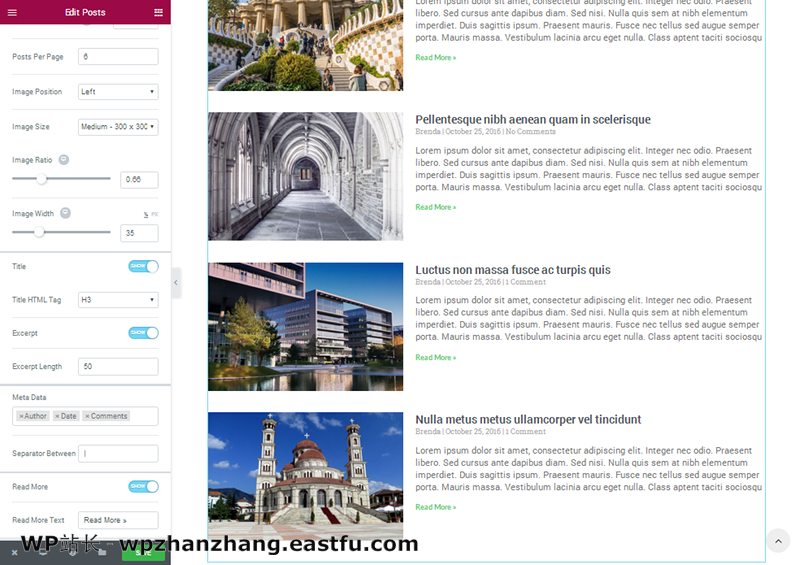
您还可以在网格布局中显示最新的文章。为此,请将“图像位置”设置为“顶部”,然后增加“图像宽度”设置。
分类归档
您还可以显示特定类别或多个类别的文章。这不会更改真实存档页面,如果用户单击元数据部分中的类别链接,则会访问该页面,但您至少可以在菜单和链接中使用它。
像以前一样创建和配置您的页面,但在您的某个分类之后命名,例如“WordPress插件归档”,然后单击使用Elementor编辑。
在“文章”窗口小部件中,打开“内容”部分中的“查询”菜单,然后选择要显示的分裂。你可以选择多个。
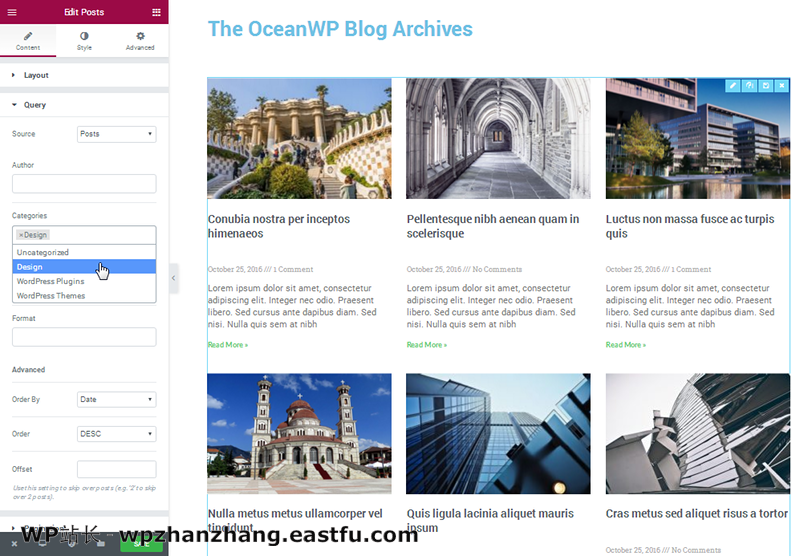
在WordPress中如何使用Elementor添加分页
您还可以为页面添加分页,以便用户可以根据需要单击以查看更多文章。这就像使用Posts小部件选择分页样式一样简单。您可以更改用于上一个/下一个按钮的文本,例如更新和更旧。
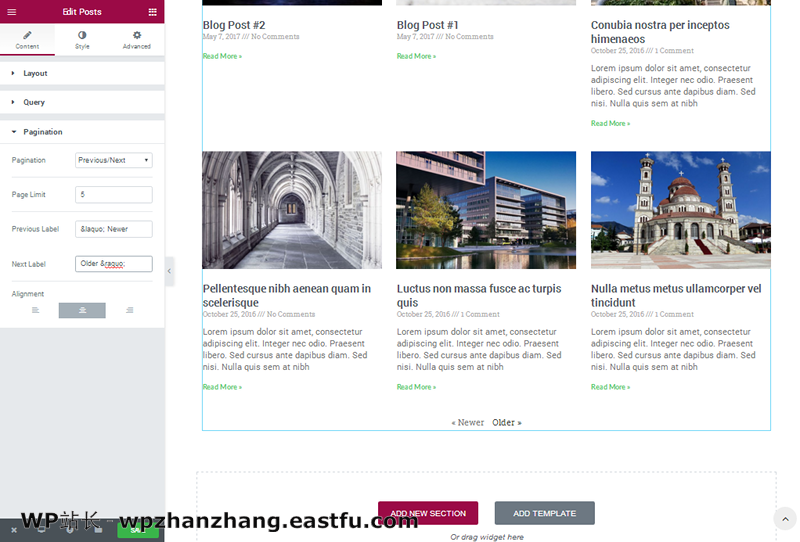
Ocean Elementor Widgets功能和定价
对于单站点许可,官方Ocean Elementor Widgets扩展单独使用每年39美元。使用官方Core Extensions Bundle(44.50美元/年)购买时可免费使用。使用此捆绑包,您将可以访问:
- 博客网格
- Skillbar
- 警报信息
- 博客轮播
- 简讯
- 定价
查看此扩展程序的销售页面,查看每个小部件的屏幕截图。

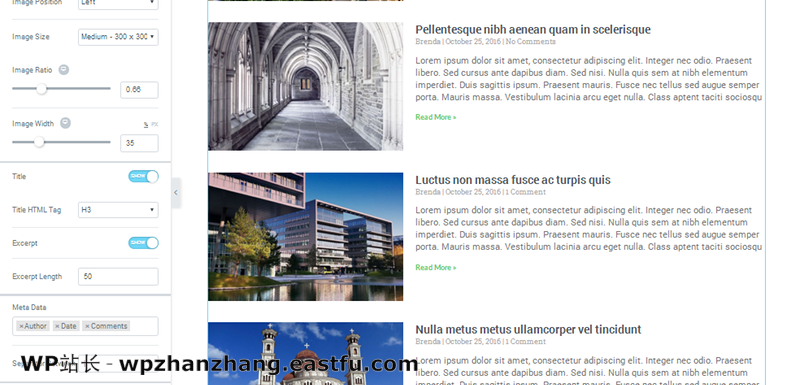

发表回复